Îndepărtați profesional filigranul Shootproof cu aceste instrumente fantastice
Shootproof este o galerie foto pentru clienți și un site web de portofoliu. Dacă căutați imagini minunate online, Shootproof vă poate ajuta cu asta. Acest site web oferă tone de imagini frumoase pe care vânzătorii le produc. Shootproof este o afacere cunoscută de partajare a galeriilor pentru fotografi. În plus, permite fotografilor să creeze un magazin online pentru fotografiile lor. Dar, mulți vânzători adaugă filigrane imaginilor lor, astfel încât alții să nu dețină cu ușurință imaginea. Prin urmare, dacă sunteți unul dintre utilizatorii care caută cum să eliminați filigranul Shootproof, continuați să citiți această postare.
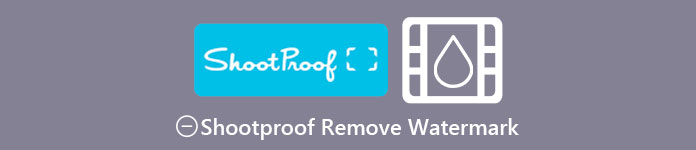
Partea 1. 2 metode despre cum să eliminați fără efort filigranul Shootproof
Îndepărtarea filigranului Shootproof nu este dificilă dacă aveți un dispozitiv de îndepărtare a filigranului potrivit. Și pentru a vă ajuta să alegeți cel mai bun dispozitiv de îndepărtare a filigranelor, am căutat online cel mai folosit dispozitiv gratuit de îndepărtare a filigranelor. Pentru a cunoaște acest instrument, citiți această parte inclusiv.
Eliminator de filigran fără FVC
Eliminator de filigran fără FVC este printre cei cunoscuți pentru îndepărtarea filigranelor online. Această aplicație online este gratuită și sigură de utilizat. În plus, este accesibil în toate browserele web, cum ar fi Google, Firefox și Safari. Acceptă formate standard de imagine, inclusiv PNG, JPEG, JPG, BMP și multe altele. Și în caracteristica sa de eliminare a filigranului, puteți alege dintre diferite instrumente de selecție pentru a elimina filigranul de pe imaginea dvs.
Mai mult, mulți începători pot folosi acest dispozitiv de îndepărtare a filigranului deoarece este ușor de utilizat. De asemenea, atunci când exportați imaginea dvs., aceasta va avea formatul de fișier original. De asemenea, acest instrument nu necesită să vă conectați sau să vă înregistrați.
Cum să eliminați filigranul Shootproof folosind FVC Free Watermark Remover:
Pasul 1. Mai întâi, deschideți browserul și căutați Eliminator de filigran fără FVC pe caseta de căutare.
Pasul 2. Apoi, faceți clic pe Incarca imaginea butonul de pe interfața principală cu utilizatorul pentru a încărca imaginea pe care doriți să eliminați filigranul.
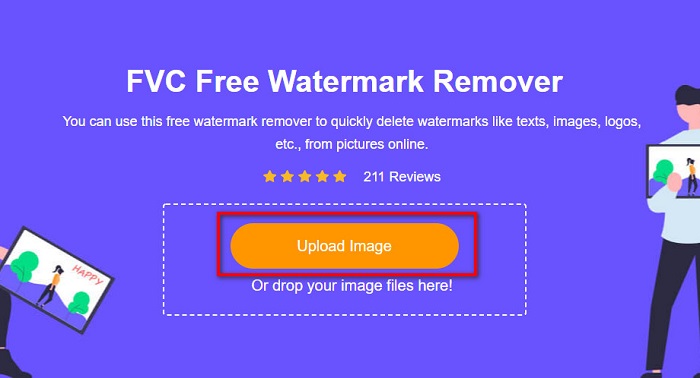
Pasul 3. Apoi, alegeți instrumentul de selecție pe care doriți să îl utilizați pentru a elimina filigranul de pe imaginea dvs. Puteți alege între Poligonală, Lasso și Penie.
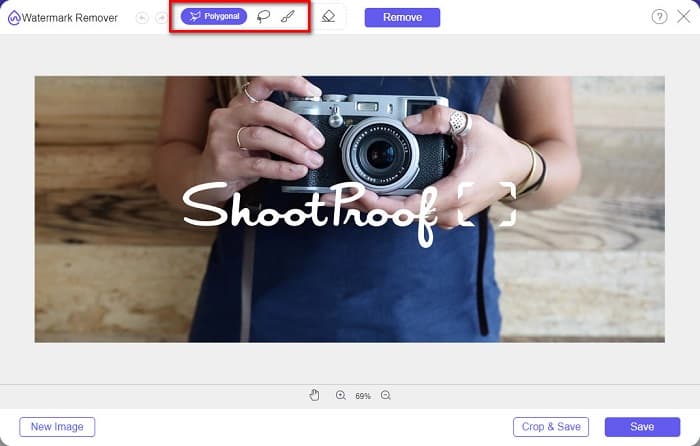
Pasul 4. Și apoi, trasează zona filigranului de pe imaginea ta. Apoi, faceți clic pe Elimina butonul odată ce este selectat. Veți vedea că filigranul a dispărut.
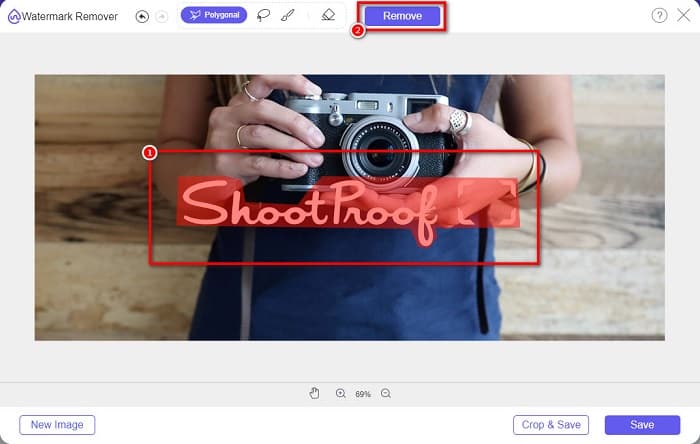
Pasul 5. În cele din urmă, faceți clic pe Salvați butonul pentru a salva rezultatul pe dispozitiv. Si asta e! Cu acești pași simpli, puteți avea o imagine Shootproof fără filigran.
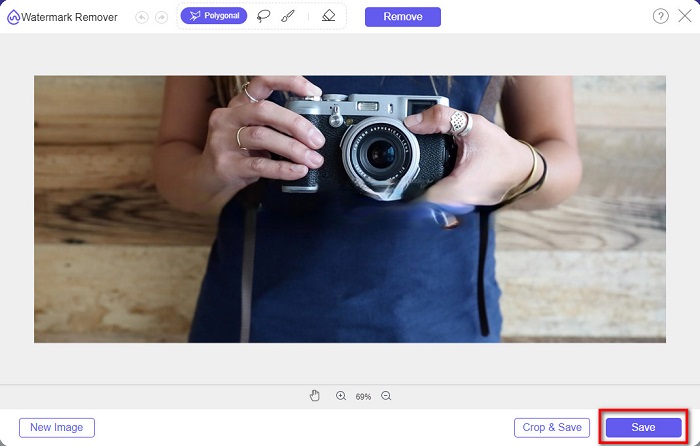
Apowersoft Online Watermark Remover
Apowersoft Online Watermark Remover este o aplicație online cunoscută pentru a elimina orice filigran de pe imaginea dvs. Este o aplicație online ușor de utilizat, deoarece are o interfață de utilizator intuitivă. În plus, acceptă cele mai standard formate de imagine, cum ar fi PNG și JPG. De asemenea, nu trebuie să vă îngrijorați siguranța fișierelor dvs., deoarece acest instrument online este sigur de utilizat. De asemenea, are o funcție prin care puteți elimina filigranele de pe videoclipuri. Cu toate acestea, atunci când conexiunea la internet este lentă, este posibil să aveți un proces lent de încărcare și export.
Cum să eliminați filigranul Shootproof folosind Apowersoft Online Watermark Remover:
Pasul 1. Căutare Apowersoft Online Watermark Remover pe browser, apoi accesați pagina lor principală. Și pe interfața principală, faceți clic pe Eliminați filigranul din imagine opțiune.
Pasul 2. Apoi, pe următoarea interfață, veți vedea a cutie pentru îndepărtarea filigranului și plasați-l pe zona filigranului.

Pasul 3. Pentru a elimina filigranul de pe imaginea dvs., faceți clic pe Şterge buton.
Partea 2. Sfaturi despre utilizarea funcției de filigran rezistent la fotografiere
Folosind caracteristica de filigran din Shootproof, puteți adăuga și elimina filigrane de pe imaginea dvs. Dacă doriți să împiedicați alți utilizatori să dețină fotografia dvs., puteți adăuga text pe imagine care servește drept filigran.
Cum să adăugați un filigran pe Shootproof:
Pasul 1. Mergi la Fotografii, apoi faceți clic pe Filigrane opțiune.
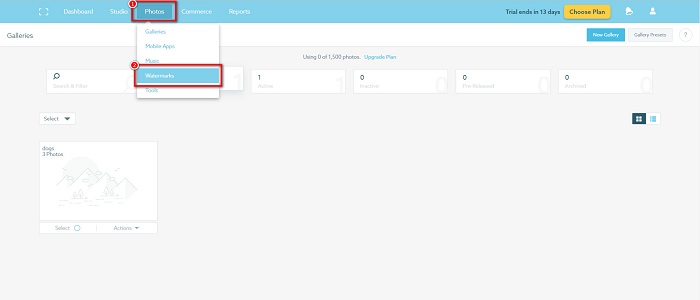
Pasul 2. Și apoi, alege între text sau imagine filigran.
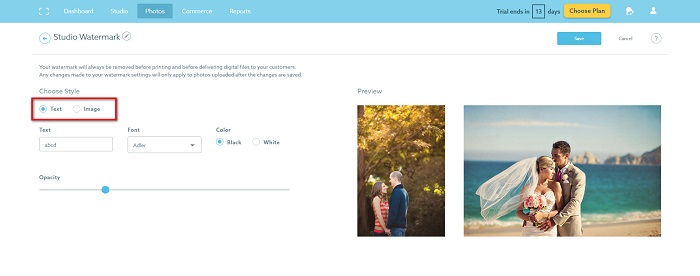
Dacă doriți să utilizați filigranul imaginii, este recomandat să încărcați un fișier PNG de înaltă rezoluție cu fundal transparent. De asemenea, puteți utiliza fișiere JPG.
Pasul 3. Apoi, ajustați Setări filigran. În Setările filigranului, puteți selecta poziția filigranului pe fotografia dvs. De asemenea, puteți ajusta dimensiunea și opacitatea filigranului.
Pasul 4. În cele din urmă, faceți clic pe Salvați butonul pentru a modifica setările pe care le-ați făcut.
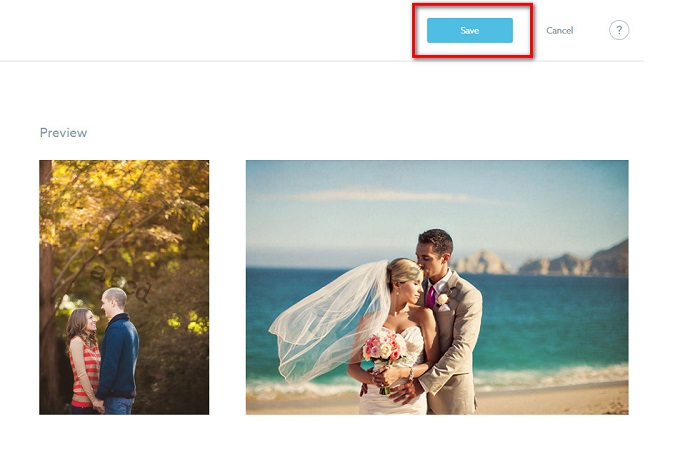
Aplicați un filigran pe imaginile pe care le încărcați.
Pe pagina Filigran, puteți alege un Filigran implicit. De asemenea, puteți activa filigranele pentru toate încărcările viitoare. Puteți schimba acest lucru înainte de a încărca imagini noi.
Și când încărcați fotografii noi în galeria dvs. prin intermediul aplicatorului de încărcare web sau al aplicatorului de încărcare desktop, puteți selecta filigranul pe care doriți să îl utilizați pe ecranul de încărcare.
Cum să eliminați filigranul în Shootproof
Rețineți întotdeauna că editarea sau adăugarea unui filigran existent va afecta numai încărcările viitoare. Modificările pe care le-ați făcut nu vor afecta imaginile aflate deja în galeria dvs. Dar dacă doriți să schimbați filigranul sau să eliminați filigranul Shootproof, puteți reîmprospăta filigranul pentru a-l actualiza în galeria dvs. Iată cum puteți elimina sau schimba filigranul Shootproof.
Pasul 1. Du-te la Fotografii > Galeriile, apoi dați clic pe galeria dvs.

Pasul 2. În galerie, faceți clic pe Mai multe actiuni butonul din colțul din dreapta sus al interfeței.
Pasul 3. Și apoi, selectați Actualizează filigran pentru a elimina filigranele din fiecare imagine pe care o încărcați.
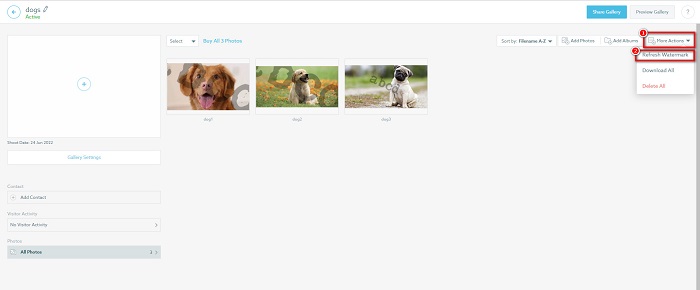
Pasul 4. Pentru a elimina filigranul, dezactivați bara glisantă. Și dacă doriți doar să schimbați filigranul, selectați Filigran nou.
Pasul 5. În cele din urmă, faceți clic pe Aplicați modificarea pentru a salva modificările pe care le-ați făcut.
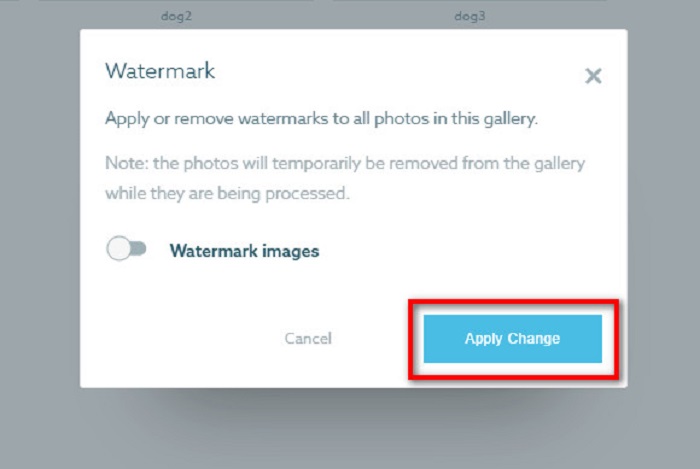
Veți vedea că fotografiile se vor afișa automat ca procesare. Când modificările sunt aplicate, vei vedea că imaginile vor reveni în galeria ta.
În legătură cu:
Dispozitive de îndepărtare a filigranelor Arnold Maya remarcabile pe care nu trebuie să le ratați
Dispozitive de îndepărtare a filigranelor 123rf – O revizuire amănunțită a instrumentelor de vârf
Partea 3. Întrebări frecvente despre Shootproof Remove Watermark
Puteți elimina filigranele digitale?
Eliminarea filigranelor digitale invizibile este dificilă. De exemplu, cele încorporate de plug-in-ul Digimarc Photoshop sunt greu de eliminat. Decuparea, redimensionarea, adăugarea de zgomot și estomparea moderată pot să nu funcționeze cu filigranele digitale.
Puteți elimina un filigran de logo dintr-un videoclip?
Da. Este posibil să eliminați un filigran de logo de pe videoclipul dvs. Multe dispozitive de eliminare a filigranelor vă permit să eliminați siglele de pe videoclipuri. Dacă doriți să eliminați o siglă de pe videoclipul dvs., utilizați Video Converter Ultimate.
Afișează Shootproof dacă faceți o captură de ecran?
Shootproof ia mai multe măsuri pentru a proteja fotografiile vânzătorului. Cu toate acestea, Shootproof nu poate împiedica oamenii să facă capturi de ecran ale imaginii tale în galeria ta.
Concluzie
Și asta este tot! Urmând metodele menționate mai sus, puteți acum eliminați filigranul Shootproof din imaginea ta. Deși este gratuit să eliminați filigranul pe Shootproof, urmărirea procesului poate fi destul de dificilă. Deci, dacă doriți să eliminați cu ușurință filigranul Shootproof de pe imaginea dvs., utilizați Eliminator de filigran fără FVC.



 Video Converter Ultimate
Video Converter Ultimate Screen Recorder
Screen Recorder



